Bạn đang xem bài viết Cách đính kèm file vào Gmail nhanh nhất trên Google Chrome tại Neu-edutop.edu.vn bạn có thể truy cập nhanh thông tin cần thiết tại phần mục lục bài viết phía dưới.
Việc đính kèm file vào Gmail tưởng như đơn giản nhưng để thao tác nhanh chóng và chuyên nghiệp thì không phải ai cũng biết.
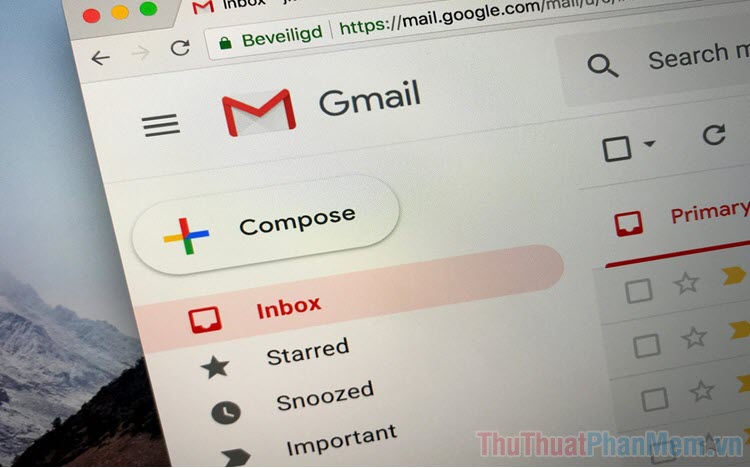
Nếu bạn muốn đính kèm file tài liệu được lưu trữ sâu trong nhiều thư mục khác nhauthì việc chọn file sẽ mất nhiều thời gian. Trong trường hợp này, bạn có thể sử dụng tính năng Copy – Paste trên máy tính để sao chép file dữ liệu và dán vào Gmail một cách nhanh nhất. Đây là một tính năng ẩn trên Google Chrome và bạn sẽ phải kích hoạt trước khi sử dụng chúng.
Bước 1: Bạn hãy mở trình duyệt Chrome và truy cập trang tùy chỉnh tính năng chuyên sâu/ kích hoạt các tính năng ngầm của trình duyệt.
| Chrome://flags |
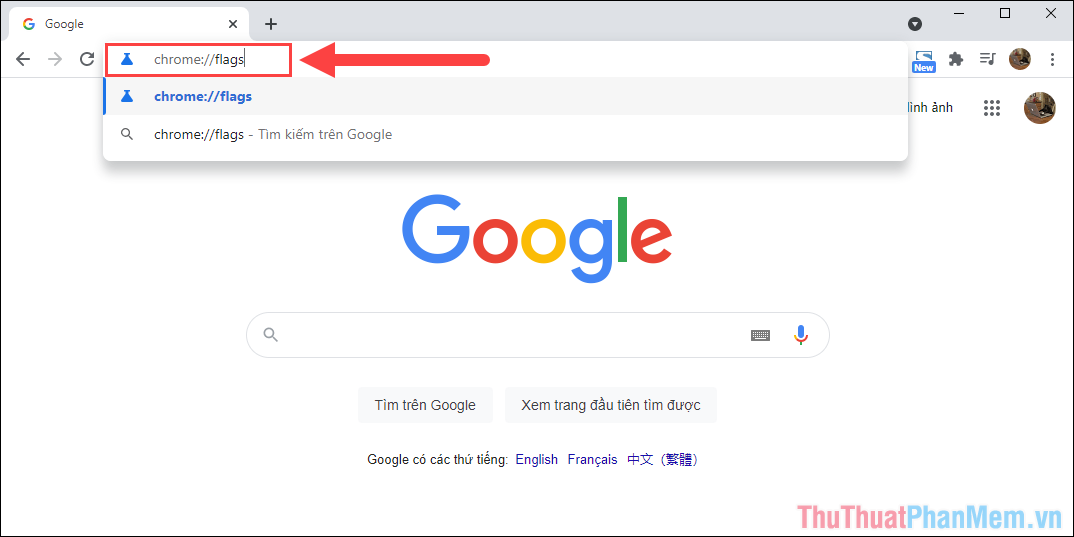
Bước 2: Sau đó, bạn hãy nhập từ khóa Clipboard Filenames vào trong mục tìm kiếm để kích hoạt tính năng đọc dữ liệu từ khay nhớ vào trong Google Chrome.
Clipboard Filenames – Cho phép người sử dụng dán/ đọc dữ liệu của file đang được lưu trữ trong khay nhớ của máy tính và chuyển chúng trực tiếp sang trình duyệt Chrome thông qua tính năng Copy – Paste.
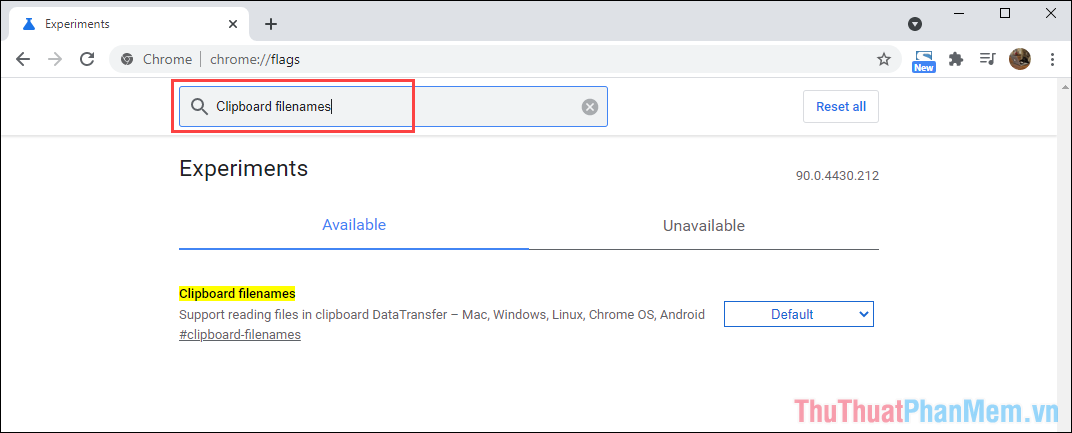
Bước 3: Để sử dụng tính năng này, bạn hãy kích hoạt chúng bằng cách chọn mục Enabled bên cạnh cửa sổ thiết lập.
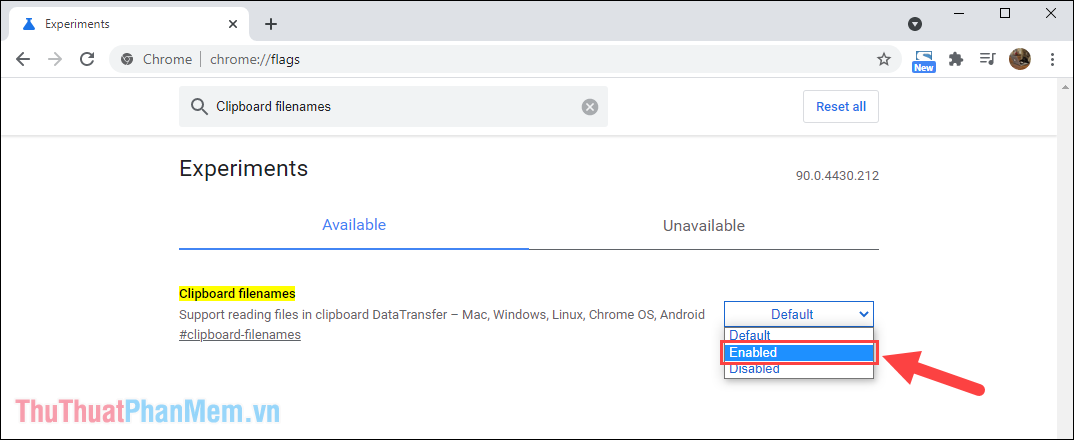
Bước 4: Khi đã thiết lập chế độ Enabled thành công, bạn hãy chọn Relaunch để tiến hành khởi động lại trình duyệt Chrome và áp dụng các thay đổi mới.
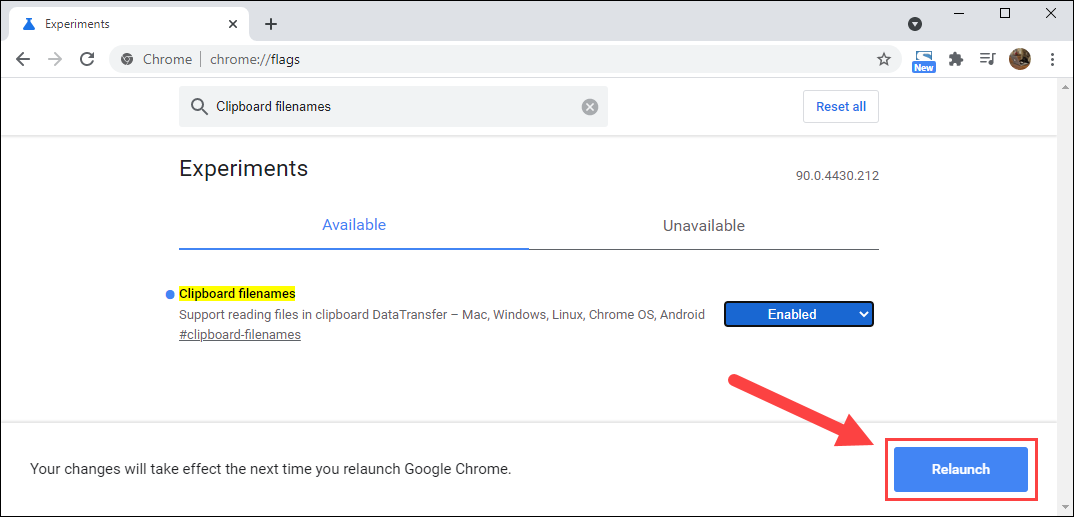
Bước 5: Lúc này, trình duyệt Chrome đã được kích hoạt tính năng cho phép dán file dữ liệu từ trong khay bộ nhớ (clipboard). Bạn hãy mở trình gửi thư điện tử Gmail để bắt đầu sử dụng.
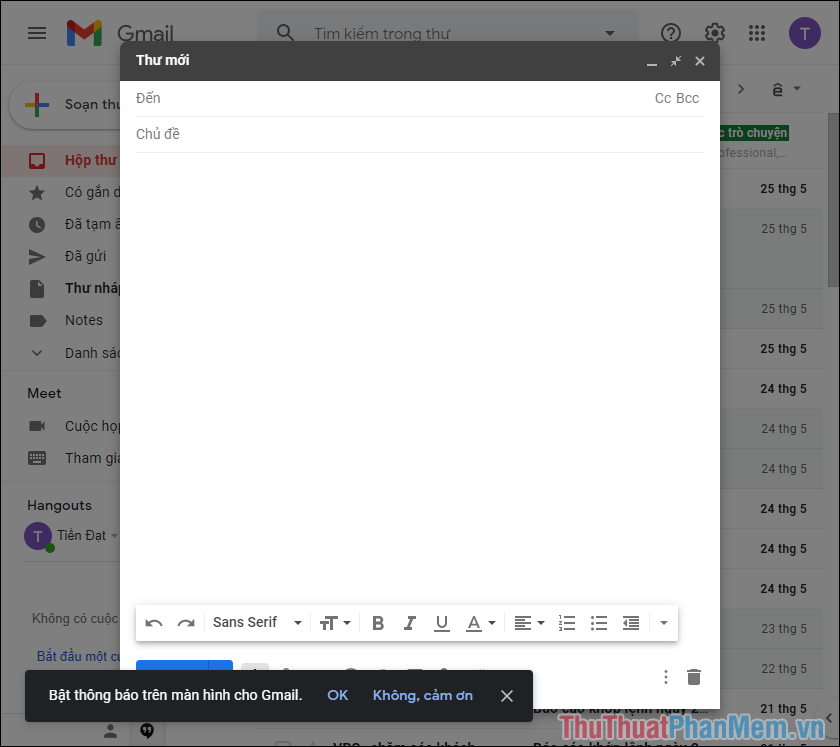
Bước 6: Để đính kèm file vào trong thư điện tử Gmail, bạn chỉ cần sao chép dữ liệu từ máy tính (Sử dụng tính năng Copy – “Ctrl + C”).

Bước 7: Sau đó, bạn chỉ cần dán (Ctrl + V) vào phần soạn thảo nội dung của Email, chúng tương tự như việc bạn sao chép dữ liệu trên máy tính.
Với tính năng này, bạn sẽ không phải tìm file của mình trong từng thư mục trên máy tính cũng như là không phải thực hiện nhiều thao tác mới chọn được file đính kèm.
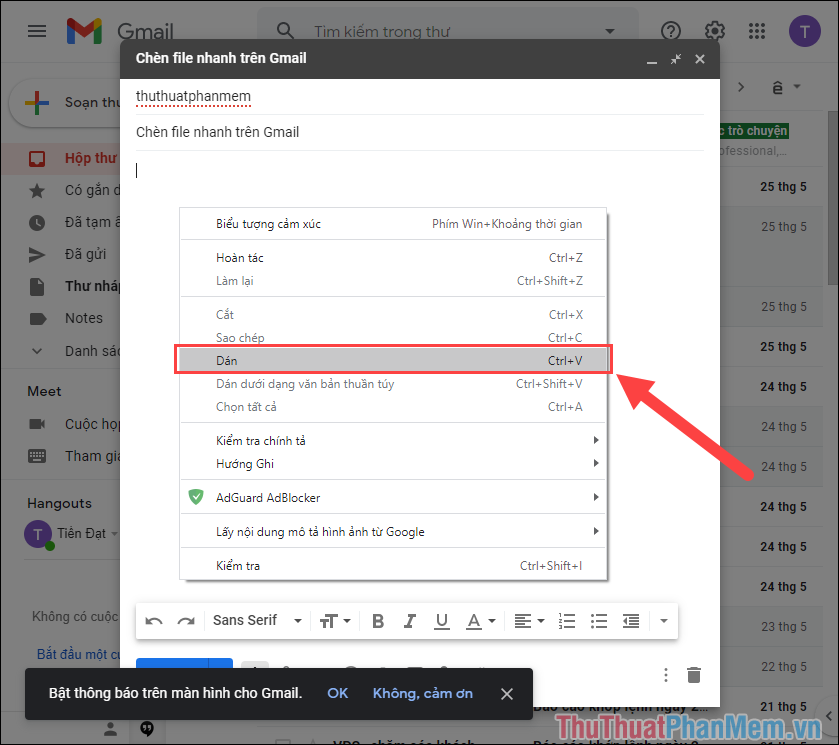
Trong bài viết này, Thủ thuật phần mềm đã hướng dẫn các bạn cách đính kèm file vào trong thư điện tử Email trên Google Chrome nhanh nhất. Chúc các bạn một ngày vui vẻ!
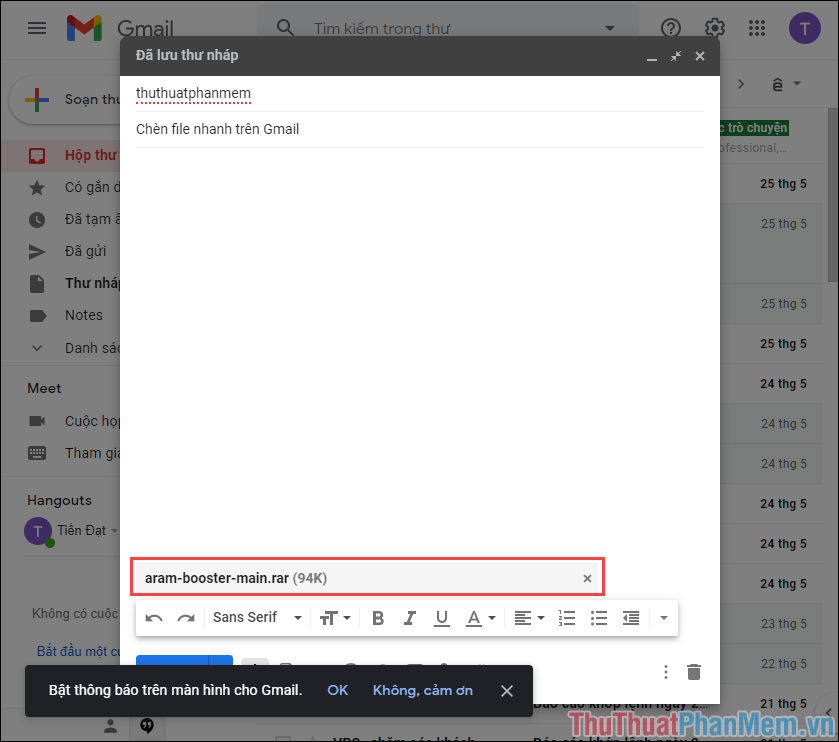
Cảm ơn bạn đã xem bài viết Cách đính kèm file vào Gmail nhanh nhất trên Google Chrome tại Neu-edutop.edu.vn bạn có thể bình luận, xem thêm các bài viết liên quan ở phía dưới và mong rằng sẽ giúp ích cho bạn những thông tin thú vị.
Nguồn: https://thuthuatphanmem.vn/cach-dinh-kem-file-vao-gmail-nhanh-nhat-tren-google-chrome/
Từ Khoá Tìm Kiếm Liên Quan:
